Como colocar senha no WhatsApp e ficar protegido contra bisbilhoteiros
Existem algumas formas de aumentar sua privacidade ao mandar e receber mensagens
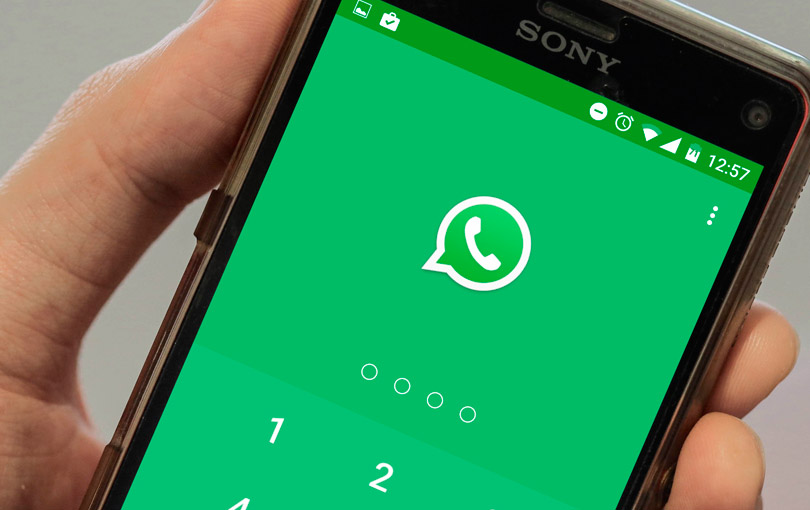
Chega de passar apuro! Hoje você vai aprender a esconder conversas no WhatsApp e aumentar a privacidade de suas mensagens com alguns truques simples em celulares Android e iPhone (iOS). Por isso, veja como colocar senha no WhatsApp, ativar touch ID ou bloquear chats específicos. Vamos lá!
1. Colocar senha no WhatsApp
Em resumo, é possível bloquear o WhatsApp com senha em celulares Android por meio de aplicativos de terceiros. Entre as opções estão Bloqueio AppLock, Locx: App Lock, Lockdown Pro e Norton App Lock.
Assim, é possível inserir bloqueio por senha ou padrão, bastando criar um código e selecionar o WhatsApp para adicionar à proteção extra.
2. Ativar Touch ID e Face ID no iPhone
Outra alternativa é ativar o Face ID e o Touch ID no WhatsApp para iPhone que permite bloquear o app pelo reconhecimento do rosto ou da impressão digital. Basicamente, o Touch ID está presente a partir do iPhone 5S, enquanto o Face ID está presente no iPhone X e em celulares superiores.
Logo, para ativar, vá no WhatsApp e toque em “Ajustes”, selecione “Conta”, toque em “Privacidade” e vá em “Bloqueio de Tela”. Por fim, ative a opção para solicitar a autenticação e selecione o intervalo de tempo para manter o app desbloqueado.
3. Bloquear conversas específicas com senha
Em seguida, você sabia que tem como ocultar uma conversa no WhatsApp com senha? Para isso, você precisará do aplicativo Locker for Whats Chat App.
Dessa forma, após baixá-lo, adicione uma senha com quatro dígitos e toque em “Enable” para permitir que o aplicativo tenha acesso ao mensageiro. Você será direcionado para a janela de Acessibilidade do celular. Encontre o Locker for Whats Chat App e ative-o.
Agora, é possível bloquear uma conversa específica com senha. Para isso, toque no “+” na parte inferior do lado direito da tela. A seguir, no WhatsApp, toque na conversa que deseja proteger com senha. Pronto, o chat está protegido. Sempre que você desejar enviar mensagem aos contatos protegidos, será necessário digitar a senha criada após instalar o app.
4. Ativar bloqueio por digital no Android
Por fim, ainda é possível utilizar o bloqueio por impressão digital em dispositivos Android. Assim, para usar a ferramenta, toque no menu do WhatsApp e acesse as “Configurações”.
Em seguida, toque em “Conta” e vá em “Privacidade”. Depois, toque em “Bloqueio por impressão digital” e ative a opção “Desbloquear com impressão digital”. Confirme a sua biometria e selecione o intervalo de tempo necessário para bloquear novamente o mensageiro.
Siga o Portal 6 no Instagram: @portal6noticias e fique por dentro de todas as novidades!









